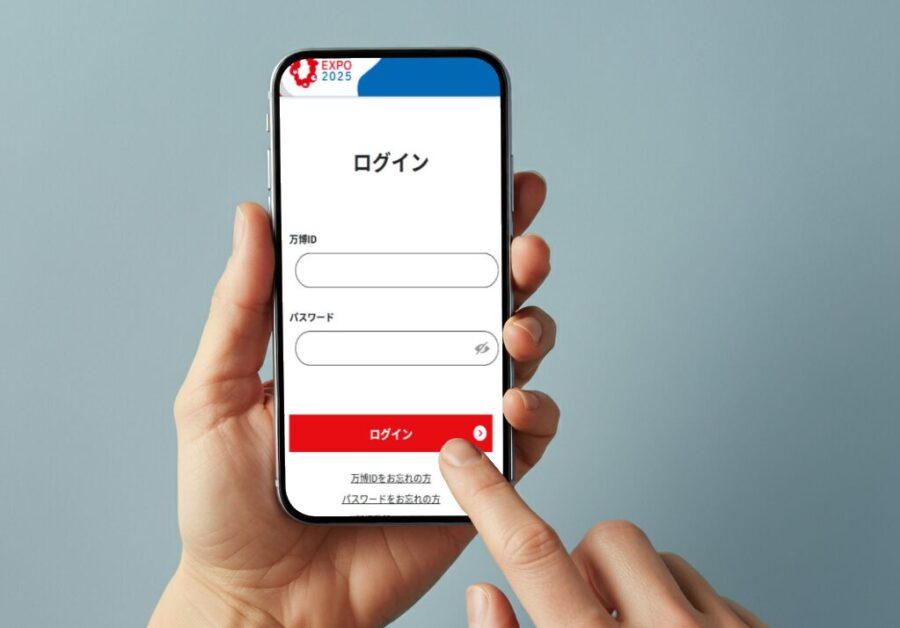「チケットを購入したのに万博IDにログインできない」「予約内容が見られない」とお困りではありませんか?ログインできないままだと、チケットの再表示や予約の確認ができず不安になりますよね。万博IDのトラブルには入力ミスや二段階認証の不具合など、いくつかの原因が考えられます。
この記事では初心者の方でも迷わず進めるように、エラーの原因とその対処方法をわかりやすくまとめています。スムーズにログインを取り戻して、安心して万博を楽しみましょう。
- 万博IDログインエラーの代表的な原因
- 入力ミス・認証失敗・公式サイト確認など具体策
- パスワード再設定・ID再発行のやり方
今日の関西・大阪万博の最新情報
大阪万博のイベント一覧
大阪万博・ナショナルデーカレンダー
現地で役立つ!おススメ便利アイテム
①万博のグルメガイドブック:各国のグルメが分かりやすくまとまってて便利!
各国の人気グルメやフードエリアの雰囲気がひと目でわかる「万博グルメガイドブック」は、万博を訪れるならぜひ手に入れておきたい便利アイテム。主要駅などで無料配布されているほか、公式サイトからのダウンロードも可能なので、事前にチェックしておくと当日の動きがぐっとラクになります。

②大阪万博のパビリオンなど一番分かりやすくて詳しい:つじさんの地図
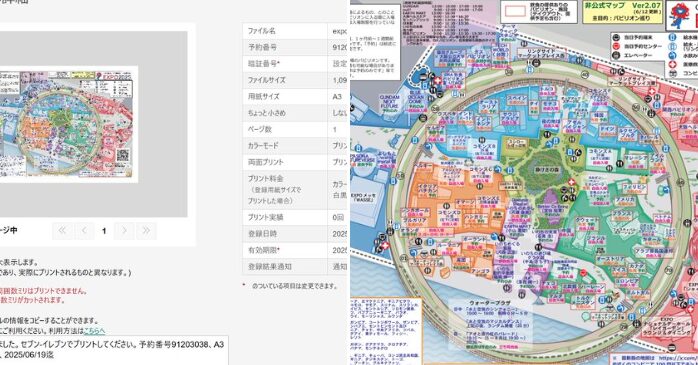
パビリオン巡りするための情報を詳しくまとめてくれた地図を、セブンのネットプリントでダウンロードできます。
③大阪万博で役立つ!わかりやすい非公式マップ7選まとめ
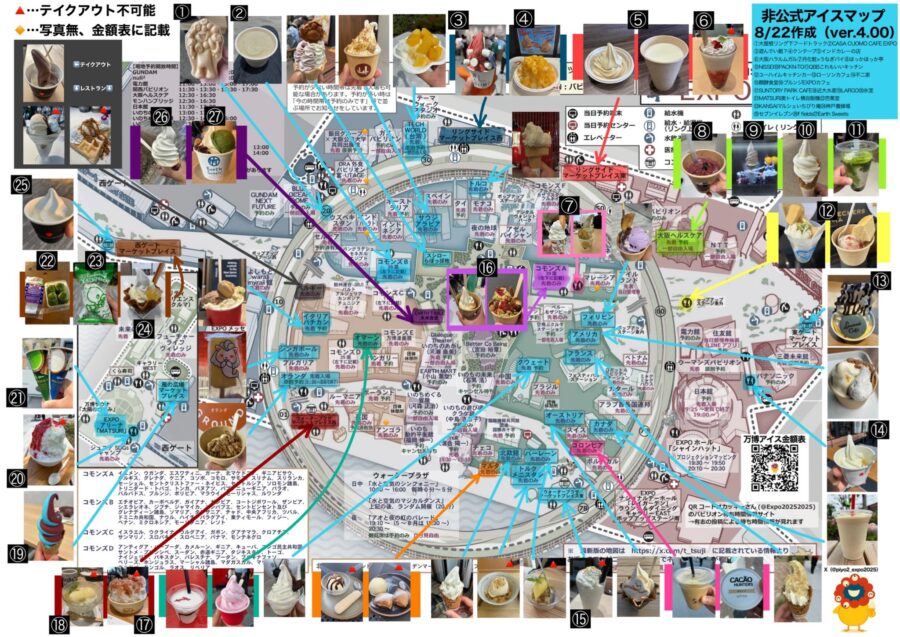
用途に合わせて現地で役立つ非公式の万博マップ7選をまとめてます。
万博IDにログインできない原因はこの6つ!
「え?パスワード合ってるはずなのに…」「認証コードが通らない!」と慌てる前に、まずは 代表的な6つの原因 を確認しましょう。原因を知るだけでも、不安がグッと減り、解決に向けて落ち着いて行動できますよ。
ID・パスワードの入力ミス
「え、合ってると思ったのに!」と一番多いのが、この入力ミスです。特にスマホやPCで入力するときには以下のような落とし穴がたくさんあります。
- 大文字・小文字の間違い
→ 例:「Password」と「password」は別の文字列として判定されます。1文字目だけ大文字のパターンなど要注意。 - 全角・半角の打ち間違い
→ 日本語入力のままで数字を打つと「1234」など全角数字になりがち。英数字入力に切り替えて「1234」と打つ必要があります。 - スマホの予測変換で勝手に大文字化
→ スマホの自動補完で「pAssword」など意図せず変換されるケースが多発。特にiPhoneやAndroidのキーボード設定で自動大文字がONになっているときは要注意。 - コピペ時の余分なスペース
→ メモ帳からコピーして貼り付けた場合、パスワードの末尾に目に見えないスペースが含まれることがあります。これもエラーの原因です。 - 数字の「0」とアルファベットの「O」の見間違い
対策
✅ 余計な空白を削除する
→ コピー&ペーストした直後に「左右に空白が入っていないか」必ずチェック。スマホの場合は長押しして選択範囲を確認しましょう。
✅ 英数字の大文字・小文字を慎重に確認
→ パスワードの文字種が複雑な場合は、一度紙に書いて確認してから入力する方法もおすすめです。
✅ スマホの変換癖に注意する
→ 自動大文字化をオフにする設定も検討すると安心です。
✅ 日本語入力モードの切り替えを忘れない
→ 全角英数字で入力してしまう失敗は非常に多いので「A」と表示された状態で打つように習慣づけましょう。
✅ 間違いやすい文字は読み上げ確認
→ 「エル(L)」と「アイ(I)」などを声に出して確認するだけでも見間違いを防げます。
💡 ワンポイント豆知識
万博IDのパスワードは「8文字以上+英数字混在」が基本です。
セキュリティ強化のために記号を入れるケースも多いので、忘れやすいならパスワードマネージャーの利用もおすすめですよ。
アカウントロック(複数回失敗時)
「え、正しいパスワードを打ってるのに入れない!」と焦ってしまう代表的なトラブルです。
これはシステム側の セキュリティ保護 の仕組みなので、原因をしっかり理解しておくと落ち着いて対応できますよ。
原因の例
- パスワードの連続ミスによる自動ロック
→ 例えば3〜5回程度パスワードを間違えると、自動的に「ロック」状態になります。これは不正アクセスを防ぐための仕組みで、一定時間ログインを受け付けなくなる仕様です。 - 不正ログインを疑われた際の一時停止
→ 普段と異なる端末や、海外からのアクセスなど「いつもと違う場所」からログインを試みると、万博IDのシステム側が「これは不審なアクセスかもしれない」と判断してロックをかける場合があります。 - 機械的なログイン試行(ブルートフォース攻撃)への防御
→ 第三者が総当たりでID・パスワードを突破しようとした場合にも、自動でロックをかけてアカウントを守る仕組みが働きます。
対策
✅ 10分〜15分ほど待ってから再ログインする
→ 大半のケースでは時間経過で自動的にロックが解除されます。すぐに再入力を繰り返すとさらにロック時間が延びる恐れがあるので注意。
✅ 落ち着いてパスワードを再確認する
→ 再度間違えるとまたロックされます。紙などに控えた正しいパスワードを見ながらゆっくり入力しましょう。
✅ 公式サポートに問い合わせる
→ どうしても解除できない場合は、万博IDのサポートに連絡するのが最速です。
「登録メールアドレス」「本人確認情報」などを用意しておくとスムーズに対応してもらえます。
✅ 別の端末・回線で試す
→ ロックではなく、ブラウザやネットワークの不具合で接続に失敗しているだけの可能性もあります。スマホ・パソコン・Wi-Fiなど、別の環境でも試してみてください。
💡 補足:なぜロックがあるのか?
万博IDのアカウントは個人情報やチケット予約など大事な情報が含まれています。
そのため、少し厳しめにロックをかけて守る仕組みがあるのです。
「自分を守ってくれている」と考えると、むしろ安心材料になりますよ。
公式以外のログイン画面を利用している
「ちゃんとログインしてるつもりなのに、なぜかエラーになる…」というときに意外と多いのが 偽サイト や 類似サイト へのアクセスです。
万博IDのログインは特に人気イベントのため、詐欺サイトが紛れ込むリスクも高いので注意が必要です。
- 見た目がそっくりな偽サイトにアクセスしてしまう
→ 本物と見分けがつきにくいデザインを真似たフィッシング詐欺サイトが出回ることがあります。
→ ロゴや色味まで本物そっくりでも、実は公式でないケースがあるので要注意。 - expo2025.or.jp 以外のURL
→ 「expo2025.com」や「expo2025.jp」など、似たURLで偽装したサイトを踏んでしまう例が報告されています。
→ 正しい公式ドメインは expo2025.or.jp です。 - 検索広告やSNS経由で偽リンクを踏む
→ 「万博ID ログイン」と検索したとき、広告枠に偽のリンクが表示されることも。SNSのDMや投稿リンクから入る場合も要注意。
対策
✅ URLを必ず確認する(expo2025.or.jp)
→ アドレスバーをよく見て、打ち間違いや「.com」など偽ドメインでないかをチェック。
→ 公式なら必ず「expo2025.or.jp」で終わります。
✅ お気に入り登録でブックマークする
→ 毎回検索して探すのではなく、公式のログインページをブックマークしておけば間違いを防げます。
✅ 不審に感じたらログインしない
→ ほんの少しでも「怪しい」と感じたら、そのページにパスワードを入れないこと。
→ 公式SNSや運営の問い合わせ窓口で確認してからアクセスしましょう。
✅ 検索結果の広告枠に注意する
→ 「広告」と表示されたリンクの中には公式に見せかけたものが混ざっている場合があります。
→ 公式サイトは検索結果の「expo2025.or.jp」だけを選んでください。
💡 ワンポイントアドバイス
万博IDを使ったフィッシング詐欺の事例は、過去にもSNSなどで報告があります。
万一、偽サイトにパスワードを入力してしまった場合は、すぐにパスワードを変更し、公式サポートに連絡することをおすすめします。
ブラウザのCookie・キャッシュ設定
「パスワードも合ってるし、公式サイトにもアクセスしてるのに…」
そんなときに見落としがちなのが ブラウザの設定の影響 です。特にCookieやキャッシュの設定は、万博IDのログインに直結する重要なポイントです。
- Cookieが無効化されている
→ Cookie(クッキー)は、IDやログイン情報を一時的に保存しておく仕組みです。
→ これがオフになっていると、ログイン情報を保存できず、毎回認証エラーになる原因になります。
→ セキュリティ意識が高い方ほどCookieを無効にしている場合が多いので要注意。 - キャッシュの古いデータで表示エラー
→ キャッシュとは、一度読み込んだデータをブラウザに保存して素早く表示させる仕組みです。
→ しかし古いデータが残っていると、万博IDサイトの最新のログイン画面が正しく読み込まれず、「画面が崩れる」「認証がうまく通らない」などのエラーにつながります。 - プライベートモード(シークレットモード)の影響
→ プライベートモードではCookieの保存が制限されるため、正常にログインできない場合があります。
対策
✅ Cookieを「有効」に設定する
→ 設定画面で「すべてのCookieを許可」または「expo2025.or.jpのCookieだけ許可」といった形で個別設定も可能。
→ 特にiPhoneやAndroidでは標準ブラウザの設定項目に「トラッキング防止」や「サイト越えトラッキング防止」が影響することがあるので確認しましょう。
✅ キャッシュを一度クリアする
→ 設定メニューの「キャッシュ削除」「履歴を削除」から簡単に実行できます。
→ ただし、他のサイトの保存データも消えるので、必要なパスワードは事前にメモしておくと安心です。
✅ プライベートモードを使っていないか確認する
→ プライベートモードではログイン情報が残らないため、通常モードでログインするのがおすすめ。
✅ 再ログインを試す
→ Cookieやキャッシュを整えた後は、必ずページを更新してから再ログインしましょう。
💡 さらに安心のワンポイント
Cookieをクリアした後は、ID・パスワードの自動入力情報が消える場合もあります。
忘れないように、事前にメモ帳やパスワード管理アプリに控えておきましょう。
本人認証・二段階認証の失敗
「パスワードは合ってるのに、またログインできない!」というときに多いのが 二段階認証 の失敗です。
万博IDではセキュリティを高めるために、パスワードのあとに 本人確認コード(認証コード) の入力を求める仕組みがあります。
これをうまく通せないとログインが止まってしまうので、原因と対策をしっかり押さえましょう。
- 認証コードの入力ミス
→ 数字の打ち間違い(特に0とO、1とIなど)
→ 桁数を省略してしまう
→ コピー&ペースト時に空白が入る
→ 有効期限が切れたコードを入力してしまう - 認証アプリ(Google Authenticatorなど)のトラブル
→ アプリの設定が消えてしまった
→ 機種変更して連携が切れている
→ アプリが古くて表示がうまくいかない
→ 時刻のズレでコードが一致しない(スマホの時計設定の狂いも意外と多いです) - メール確認のタイミング遅れ
→ 認証コードの有効時間(数分)が過ぎてしまう
→ メールが迷惑フォルダに振り分けられて見落とす
→ 届いた認証メールに気づかずタイムアウト
対策
✅ 認証コードの有効時間に注意する
→ 大体「5分以内」など短時間しか使えないので、届いたらすぐ入力を心がけましょう。
→ メール通知の確認もすぐに開く習慣をつけると安心です。
✅ 数字の打ち間違いに気をつける
→ 0(ゼロ)とO(オー)、1(イチ)とI(アイ)の見分けはしっかり。
→ メモ書きなどに一度転記してから打つ方法もおすすめ。
✅ 認証アプリのアップデートや再設定を確認
→ 機種変更後に認証アプリの移行を忘れる人が非常に多いです。
→ もし機種変更したなら事前に引き継ぎ設定をチェック。
→ アプリそのものが古いバージョンだと不具合が起こるので、アップデートしておきましょう。
✅ スマホの時計設定を確認
→ 認証アプリはスマホの「正確な時刻」と同期して動いています。
→ 時計がずれているとコードが合わないので、必ず「自動設定」にしておくと安心。
✅ 再送信機能を活用する
→ どうしてもコードが間に合わないときは、遠慮なく「認証コードを再送信する」を利用しましょう。
✅ 迷惑メールフォルダも確認する
→ 認証メールが届かないときは、迷惑メールフォルダに入っていないか必ず確認を。
💡 さらに覚えておくと安心!
認証コードがどうしても受け取れない場合は、万博IDのサポートに連絡すれば本人確認をして再発行してくれます。
焦らず落ち着いてサポートに相談しましょう。
サーバー障害・システムトラブル
「正しいID・パスワードも入力したし、二段階認証も合ってるのに…」
そんなときに考えられるのが サーバー側の問題 です。
これはユーザー側ではどうにもならないケースもあるため、見極めがとても大事です。
- アクセス集中による負荷
→ 人気イベントのチケット発売開始日や締め切り直前などは、一気にアクセスが集中します。
→ その結果、サーバーが処理しきれず「503エラー」や「タイムアウト」などでログインできなくなることがあります。
→ こうしたアクセス負荷は、一時的なものがほとんどです。 - システム保守・障害発生
→ 万博IDのシステム自体がアップデートやメンテナンス中で止まっていることもあります。
→ また、予期せぬ障害で一時的にログイン機能が停止している場合もあります。
→ 通常は公式が「障害情報」や「メンテナンスのお知らせ」を発信しているのでチェックが必要です。 - ネットワークの不安定さ(自分側の通信環境)と見分けづらい
→ サーバー障害か、自分のWi-Fiやスマホの回線問題か、区別がつきにくいケースも多いです。
対策
✅ 万博公式SNSや公式サイトのお知らせを確認する
→ 「障害情報」や「メンテナンス予定」は公式SNSやサイトのお知らせ欄に掲載されます。
→ 公式X(旧Twitter)アカウントなどもフォローしておくとリアルタイムに情報がわかります。
✅ ほかの端末や回線で試す
→ 自分のスマホやWi-Fiだけの問題かを切り分けるために
・別のスマホ
・パソコン
・別の回線(4G/5GやWi-Fi切り替え)
でログインを試してみましょう。
✅ 時間をおいて再チャレンジする
→ アクセス集中の場合は、30分〜1時間ほど置くと改善するケースが多いです。
✅ ブラウザの再起動や再読み込み
→ 一時的な表示不具合もあるため、ブラウザのタブを閉じて再度アクセスするのも有効です。
💡 ワンポイント:それでも直らないときは?
✅ 公式FAQページを確認
→ 同じエラーで困っている人向けの解決策がまとめられていることがあります。
✅ 万博IDのサポート窓口に問い合わせる
→ メールや電話で「いつ・どの環境で・どのエラーが出たか」を伝えるとスムーズ。
ログインできないときの具体的な対処法
「なんで入れないの?」と焦ってしまう方も多いと思いますが、まずは落ち着いて、一つずつ原因を確認していくことが大切です。
ここからは、万博IDにログインできないときの 具体的な解決策 を誰でもすぐ試せるように丁寧にお伝えします。

入力ミスを防ぐ正しいチェック方法
「なんで入れないの?」と焦る前に、以下の4点チェックを順番に確認しましょう。
一つずつ落ち着いて見直せば、ほとんどの入力エラーは解決します!
1. 大文字・小文字は正しい?
- 例:
Passwordとpasswordは別の文字列 - スマホの自動変換で大文字になってしまう場合が多いです
👉 対策: 入力後に文字の形をしっかり見直す
2. 全角・半角の違いはない?
- 例:
password(全角)とpassword(半角)は別物 - 日本語入力のままだと全角に変わりやすい
👉 対策: 入力モードが「半角英数字」になっているか確認する
3. 余分な空白が含まれていない?
- 末尾にスペースが入る
- 改行コードが残る
- 見た目で分かりにくい「空白文字」が混入しやすい
👉 対策: 入力欄をダブルタップしてカーソル位置をチェック
4. コピー&ペースト後の変な改行はない?
- メモ帳から貼り付けたときに
改行・スペースが勝手に入る - 文字の前後に見えない改行が残る場合あり
👉 対策: コピペ後にすぐ再確認。
カーソルで文字の先頭・末尾をなぞって確認すると◎
📱 スマホ利用者向けの注意!
- スマホの予測変換・自動修正は便利ですが
→ 意図しない大文字化や
→ 全角変換のミス
が特に多いです。 - 文字を確定させる前に必ずプレビューを確認しましょう。
⛔ 注意:何度も失敗するとアカウントロックに!
→ 間違ったまま5回以上連続で試すと
アカウントが一時的にロックされます。
→ 必ず「正しい文字列」を確認してから再入力してください。
✅ 大文字・小文字
✅ 全角・半角
✅ 空白や改行
✅ スマホの変換設定
→ これを順番にチェックすれば、入力エラーはかなり減らせますよ!

メガネを使うことがある方は、メガネをかけてのチェックをおすすめします。
アカウントロックがかかったときの流れ
「何度もパスワードを間違えてロックされちゃった!」
そんなときも焦らなくて大丈夫。
下のステップを順番に確認すればOKです。
1. 10分程度待つ
- 万博IDはセキュリティ保護のため
連続失敗で自動的にロックがかかる仕組みです - だいたい 10分程度で自動解除 されます
👉 まずは深呼吸して、少し時間を置きましょう。
2. 再チャレンジは慎重に
- ロックが解除されたあとも
間違ったまま再度ログインを繰り返すと
ロックがさらに長引くことがあります - ID・パスワードをしっかり再確認してから
再度トライしましょう
3. どうしてもダメならパスワード再設定
- ロックが自動解除されない
→ パスワード再設定 を検討 - 登録しているメールアドレス宛に
再設定用の案内を送る仕組みがあります



「一度休憩してから、もう一度挑戦!」くらいの
余裕をもって進めると心もラクになりますよ。


公式サイトの正しいログインページを使う
「パスワード合ってるのにログインできない…」そんなときは アクセスしているURL をまず確認しましょう。
本物そっくりに作られた偽サイトの場合もあるので、十分に注意が必要です。
1. 公式ドメインを必ずチェック!
- 正しいURLは → expo2025.or.jp
- 似たドメイン(例:expo2025.com / expo2025.jp など)は偽物の可能性あり
👉 ログイン前に必ずアドレスバーを確認!
2. 検索広告やSNSリンクに注意
- 「万博ID ログイン」などで検索したとき
上に表示される広告リンクが公式とは限りません - SNSのDMや投稿リンクから
偽ページに飛ばされる例も増えています
👉 少しでも不安に感じたらそのページではログインしない!
3. ブックマーク登録で安心
- 公式ログインページをあらかじめブックマーク登録
→ いつも同じページからアクセスする習慣をつけると安心
⚠️ 注意!
偽サイトは見た目が本物そっくりでも
ログイン情報を盗まれる危険性があります。
「expo2025.or.jp」以外ではログインしないと覚えておきましょう。


Cookie・キャッシュのリセット手順
「毎回ログイン情報が消える…」「何度やってもエラーになる…」そんなときは ブラウザの設定 が原因かもしれません。以下を順番に確認してみましょう。
1. Cookieを有効にする
- Cookie(クッキー)は、IDやパスワードを一時的に記憶しておく仕組み
- 無効にしていると
→ ログイン情報が保存できない
→ 毎回入力が必要
→ エラーが起きやすくなる
👉 設定画面で「Cookieを許可」に変更 をチェック!
2. 古いキャッシュを削除する
- キャッシュとは、一度見た画面を早く表示するための保存データ
- これが古いと
→ 正しいログイン画面が読み込めない
→ エラーにつながる
👉 「キャッシュをクリア」して、最新のページに更新しましょう。
3. 削除後はブラウザを再起動
- Cookieやキャッシュを整えたら
→ 一度ブラウザを閉じて再起動 するとさらに安定します
⚠️ 注意!
Cookieを無効のままにしていると
→ 毎回パスワードの入力が必要
→ エラーや再認証のリスクが高まります。
- Cookie許可
- キャッシュ削除
- ブラウザ再起動
この3ステップで、ほとんどの表示トラブルは改善できますよ!
認証アプリ・二段階認証が通らないとき
「パスワードは合ってるのに、認証コードで止まる…」
そんなときは 二段階認証の設定トラブル が多いです。落ち着いて次のチェックを順番に試しましょう。
1. 認証アプリの設定を確認
- アプリ自体が古くなっていないか
- 機種変更後に引き継ぎを忘れていないか
- 認証アプリの再ログインが必要な場合もあります
👉 最新版にアップデートされているかも要確認!
2. スマホの日時設定を確認
- 二段階認証のコードは
スマホの「現在の時刻」と連動しています - 端末の時計がずれていると
→ 正しいコードが生成できない
👉 「自動で日時設定」をONにする のがおすすめ!
3. 認証コードの有効期限
- 認証コードには数分程度の期限があります
→ 受け取ったらすぐ入力! - 古いコードを入力しているとエラーになります
4. メールの迷惑フォルダもチェック
- メールで届くコードが迷惑メールに振り分けられて
気づかないケースも多いです - 届かないと思ったら迷惑フォルダを必ず確認しましょう
5. 公式FAQで再確認
- どうしても分からない場合は
万博ID公式のFAQに詳細が掲載されています
→ スクショ付きで説明してくれているので便利です
💡 まとめポイント!
- 認証アプリの状態
- スマホの時刻設定
- コードの有効期限
- 迷惑メール振り分け
→ この4つをチェックすれば二段階認証の失敗は大幅に減ります!


アクセス集中時の再試行タイミング
「パスワードも合ってるし認証も大丈夫なのに入れない…」
そんなときは、アクセス集中による一時的な混雑 が原因の可能性があります。
アクセスが集中しやすいタイミング
- 予約受付のスタート直後
- 申込締め切り間近
- 人気イベントのチケット発売日
👉 同じ時間帯に多くの人が一斉にアクセスすると
サーバーが処理しきれずエラーになることがあります。
対策ポイント
- 30分ほど時間を置いて再ログイン
→ アクセスが分散すると改善しやすいです - 何度もリロードし続けると負荷がさらに増えるので
→ いったん離れる勇気も大事!
障害情報を確認する
- 万博IDの公式サイトやSNSで
障害・メンテナンス情報が出ていないか確認 - 「障害発生中」とアナウンスがあれば
→ 復旧を待つのが一番安全です
💡 それでもダメなときは?
👉 万博IDのサポート窓口に相談する
👉 公式FAQページをチェックする
を覚えておくとさらに安心です。
万博IDの再発行・パスワード再設定マニュアル
「どうしてもログインできない!」
そんなときは 万博IDの再発行やパスワードの再設定 をすればOKです。公式の再設定手順に沿って進めれば、きちんと復旧できますよ。


IDを忘れた場合の確認手順
「IDって何だったっけ…?」と忘れてしまっても大丈夫。
登録時の情報から再確認ができます。
✔ ID再発行の流れ
1️⃣ 公式サイトの
→ 「IDをお忘れの方」 リンクをクリック
2️⃣ 再発行フォームで
- 登録したメールアドレス
- 氏名(全角カタカナ)
- 生年月日
を入力
3️⃣ 本人確認が完了すると
→ IDが記載されたメールが届きます
👉 メールに届く案内通りに確認すればOKです。
💡 ポイント
- メールアドレスは登録時と同じもの
- 氏名はカタカナ入力
→ 登録内容と違うと再発行できないので注意!
パスワードを忘れた場合の再設定
「パスワードが思い出せない!」ときも落ち着いて。
こちらも 公式の再設定ページ から手続きが可能です。
パスワード再設定の流れ
1️⃣ 公式サイトの
→ 「パスワードをお忘れの方」 をクリック
2️⃣
- 登録したメールアドレス
- 氏名(全角カタカナ)
- 生年月日
を入力して本人確認
3️⃣ 再設定メールが届いたら
→ メール内のリンクを開いて新しいパスワードを登録
💡 パスワード作成のコツ
- 英数字を組み合わせる
- できれば大文字・記号も入れて強固にする
- 他のサービスと同じパスワードを使わない
✅ 再設定メールが届かない場合の対処法
「再設定メールが全然届かない!」
そんなときは以下を順番にチェック👇
1. 迷惑メールフォルダを確認
- 「expo2025.or.jp」からのメールが
迷惑メールに振り分けられていないかチェック
2. 受信設定を確認
- 受信拒否設定に「expo2025.or.jp」が入っていないか
- フリーメール(Gmail/Yahooなど)は特に振り分けに注意
3. 入力情報の再確認
- メールアドレスのスペルミス
- 氏名の入力(全角カタカナかどうか)
- 生年月日が正しいか
4. それでも届かないときは?
→ 万博IDの公式サポートセンターへ連絡
→ 公式FAQページも参考にすると安心
💡 まとめポイント!
- メールが届かないときは迷惑メールや受信設定を必ずチェック
- ID・パスワードを忘れても慌てない
- 登録時の情報さえ分かれば再発行できる


ログインできないときの最終手段|公式サポートに問い合わせる
「ここまで全部試したのにログインできない…!」
そんなときは 公式サポートに相談するのが一番確実 です。
自分だけで悩んで時間を浪費するより、専門のスタッフに相談した方がスムーズに解決できますよ。
ここでは 連絡方法 と 準備しておく情報 を詳しく説明します。
サポートセンターの連絡先と受付時間
| 種類 | 連絡先・方法 | 受付時間・補足 |
|---|---|---|
| 電話(国内) | 0570-200-066(ナビダイヤル) | 平日 9:00〜22:00 |
| 電話(海外から) | +81-3-4553-8025 | 海外から利用する場合 |
| メールフォーム | 万博ID公式FAQページから専用フォーム | 24時間送信OK(返信には時間がかかる場合あり) |



公式FAQページも一度確認しておくとスムーズです!
問い合わせ前に準備しておく情報
問い合わせをスムーズに進めるために、以下の情報を手元に用意しておくと便利です。
- 登録した氏名(カタカナ)
- 生年月日
- 登録メールアドレス
- エラー画面のスクリーンショット
- 利用している端末やブラウザの種類
なぜ事前に情報を揃えるの?
👉 サポート担当者が状況をすぐに把握できるからです。
- どの画面で止まっているか
- どんなエラーが出ているか
- どの端末で起きているか
が分かると、やり取りの回数が減って、解決までの時間を大幅に短縮できます。


Q&A:万博IDログインに関するよくある質問
ここまで読んでも「まだ不安が残る…」という方のために、万博IDのログインに関して特に多い質問をまとめました。疑問をすっきり解消して、安心して万博を楽しんでくださいね。
- 万博IDのパスワードを何度も間違えるとどうなる?
-
5回以上連続でパスワードを間違えると一時的にロックされます。ただし10分ほど経てば自動解除されるので慌てずに待ちましょう。
- 再設定メールが届かないのはなぜ?
-
迷惑メールフォルダに振り分けられている場合や、受信拒否設定が原因の場合があります。expo2025.or.jpからのメールを受け取れるように設定を確認しましょう。
- スマホを機種変更したらログインできなくなったけど?
-
二段階認証に使っていたアプリの引き継ぎ設定が必要な場合があります。新しい端末で認証アプリが使えないときは、メール認証に切り替えて再設定してください。